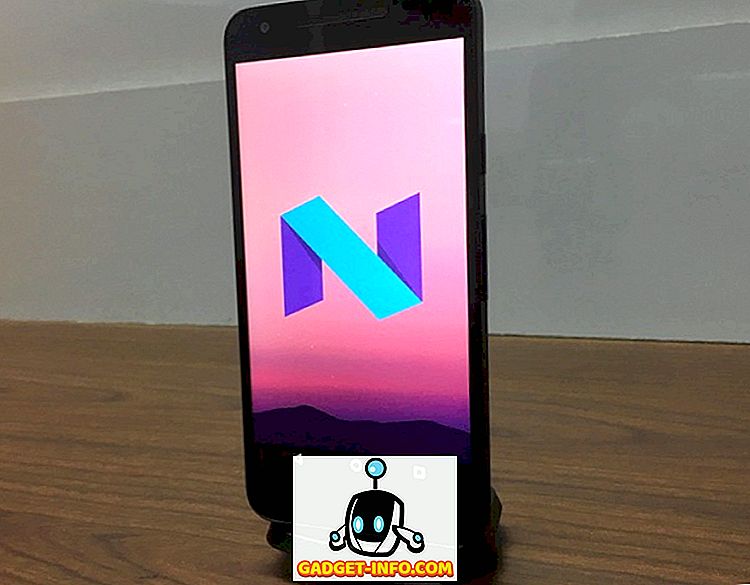Windows 10 viene fornito con un sacco di app preinstallate, sebbene non tutte siano così popolari come l'onnipresente Paint. Sfortunatamente, Microsoft non consente agli utenti di disinstallarli facilmente, sebbene, vi sia una soluzione alternativa a questo problema se si vuole davvero eliminare tutta la spazzatura fornita con il PC Windows. Quindi, senza ulteriori indugi, andiamo subito ad esso e vediamo come è possibile disinstallare queste "Universal Apps" dal tuo sistema per recuperare spazio di archiviazione e riguadagnare il controllo su un menu di avvio caotico:
Nota: prima di iniziare, è importante rendersi conto che dovremo essere cauti prima di disinstallare una qualsiasi delle app universali, perché la rimozione di alcune di esse potrebbe paralizzare Cortana. Ad esempio, la rimozione di Bing News potrebbe compromettere la capacità di Cortana di portarti notizie e rimuovere Allarmi e Orologio potrebbe rendere difficile per l'assistente digitale impostare promemoria.
Disinstalla le App integrate di Windows 10 in modo semplice
- Apri il menu Start premendo il tasto Windows sulla tastiera e fai clic con il pulsante destro del mouse sull'app che desideri disinstallare . Con molte delle app nel menu Start, ti verrà presentata l' opzione "Disinstalla", come puoi vedere nello screenshot qui sotto, quindi fai clic su di esso per eliminare l'app indesiderata.

Questo è un modo rapido e indolore per rimuovere bloatware preinstallato sul tuo PC Windows, ma non funziona con tutte le app universali . Mentre puoi disinstallare Twitter, Skype, Money, News, Solitaire e alcune altre app in questo modo, dovrai ricorrere a qualcosa di più forte per sbarazzarti di molte altre app incorporate che fanno parte del pacchetto.
Disinstallare le app incorporate di Windows 10 tramite Windows PowerShell (prompt dei comandi)
- Per prima cosa, premi simultaneamente il tasto Windows e X per visualizzare il "menu utente avanzato". Ora fai clic sull'opzione 'Windows PowerShell (Admin)' come si vede nello screenshot qui sotto.

Nota: sui computer non ancora aggiornati su "Creators Update", verranno visualizzate le opzioni del prompt dei comandi invece di "PowerShell", quindi tutto ciò che devi fare è digitare "PowerShell" nella casella di ricerca del menu Start, fare clic con il pulsante destro del mouse su " Windows PowerShell 'e selezionare l'opzione' Esegui come amministratore '.
- Una volta aperta la finestra di PowerShell, copia / incolla il codice seguente se desideri disinstallare l'app 3D Builder:
Get-AppxPackage *3dbuilder* | Remove-AppxPackage

- Per disinstallare qualsiasi altra app, basta cambiare il nome all'interno dei due asterischi a seconda di ciò che si desidera rimuovere (mantenere gli asterischi inalterati). Quindi, se non sei innamorato dei giochi di carte, puoi tranquillamente liberarti di Solitaire con il seguente codice:
Get-AppxPackage *solitairecollection* | Remove-AppxPackage

- Questo piccolo trucchetto ti consentirà di sbarazzarti della maggior parte delle app in bundle, ma non ti consentirà di disinstallare alcune delle app critiche che sono inserite nel sistema, come Cortana o Edge, come puoi vedere nello screenshot qui sotto:

Nota: anche se non sarai in grado di disinstallare completamente app come Cortana o Edge, dovresti essere in grado di disabilitarle passando a "Attiva o disattiva funzionalità Windows" da "Pannello di controllo> Programmi" o "Pannello di controllo> Programmi e Funzionalità "a seconda delle impostazioni.
Ora che hai installato una serie di app integrate sul tuo PC Windows 10, cosa succede se hai un cambiamento di cuore e vuoi tornare indietro? Non ti preoccupare, perché c'è sempre un modo per farlo:
Come reinstallare tutte le app incorporate
- Per reinstallare queste app, dovrai nuovamente aprire la finestra di PowerShell come descritto in precedenza nell'articolo. Quindi copia / incolla quanto segue e premi "Invio":
Get-AppxPackage -AllUsers| Foreach {Add-AppxPackage -DisableDevelopmentMode -Register "$($_.InstallLocation)\AppXManifest.xml"}

- Potresti ricevere un paio di codici di errore che dicono "app già installata" o "nuova versione di app già installata". Sono normali, quindi ignorali e riavvia il PC .
Questo è tutto, gente! Con un colpo solo, hai tutte le app integrate e disinstallate sul tuo PC.
Disinstallare / reinstallare le app incorporate sul PC Windows 10
L'unico problema con l'esecuzione del codice di cui sopra è che non ti consente di scegliere e scegliere quali app reinstallare, così finirai per reinstallare tutte le app rimosse, che tu lo voglia o meno. Il che significa che potresti dover nuovamente eliminare scrupolosamente ogni app ridondante una per una. Ad ogni modo, ora che sai come sbarazzarti di tutto ciò che gonfia sul tuo PC, provaci e facci sapere come è andata, perché amiamo sentirti.